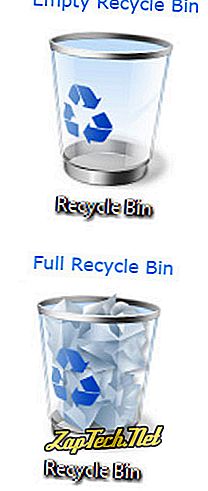
- انقر فوق ابدأ> إعدادات> لوحة التحكم
- افتح TweakUI
- انقر فوق علامة التبويب سطح المكتب.
- انقر بزر الماوس الأيمن فوق "سلة المحذوفات" وأعد تسميته.
- أين يمكنني الحصول على TweakUI for Microsoft Windows؟
مستخدمي Microsoft Windows الآخرين
- انقر فوق ابدأ> تشغيل
- اكتب Regedit واضغط على Enter.
- افتح المجلد HKEY_CLASSES_ROOT .
- افتح مجلد CLSID .
- افتح المجلد {645FF040-5081-101B-9F08-00AA002F954E} .
- افتح المجلد ShellFolder .
- تغيير قيمة بيانات السمات من 40 01 00 20 إلى 50 01 00 20 .
- بمجرد الانتهاء ، قم بتغيير قيمة الكلمة الرئيسية CallForAttributes إلى 0x00000000 (انقر نقرًا مزدوجًا وقم بتغيير بيانات القيمة إلى 0). يجب عليك تغيير كلتا القيمتين حتى يظهر خيار إعادة التسمية.
بعد تنفيذ الخطوات أعلاه ، يمكنك إعادة تسمية الرمز مثل أي رمز آخر. انقر بزر الماوس الأيمن فوق أيقونة "سلة المحذوفات" على سطح المكتب ، وانقر فوق "إعادة تسمية" ، ثم أعد تسميته إلى ما تريد.
